Hur man får vissa kontakter att ringa på tyst Android

Om du vill få kontakter att ringa på tyst på din Android, justera bara Stör ej-undantag för favoritkontakter. Detaljer i artikeln.
Att använda Apples alternativ för familjedelning är ett utmärkt sätt att dela dina appar, prenumerationer och media med din familj (och vänner, låt oss vara ärliga). Men hur bekväm tjänsten än är, problem är fortfarande möjliga. Du kan till exempel hälsas med felmeddelandet "Den här appen delas inte längre med dig" när du försöker öppna en app som delas med din familjegrupp.
Vi ska försöka lösa problemet i den här artikeln. Så om du inte kan komma åt appar som delas med din familjegrupp, kolla några av lösningarna nedan.
Innehållsförteckning:
Hur man hanterar felet "Denna app delas inte längre med dig".
Användare som har stött på det här problemet tidigare håller med om att de vanligaste lösningarna är att ladda ner den problematiska appen eller lägga till alla dina familjemedlemmar i familjegruppen igen . Vi kommer att fokusera på dessa två lösningar här, men jag kommer också att ge dig några ytterligare lösningar, bara så att du kan ha fler alternativ när du hanterar det här problemet.
1. Ladda ner appen
Lösningen som verkar ha hjälpt flest människor är att ladda ner den problematiska appen. Av någon anledning löser problemet att ladda ner appen som du inte kan komma åt och sedan ta tillbaka den. Jag är inte säker på orsaken till det, men de flesta från forumen verkar vara överens om denna lösning.
Så, det är precis det första vi ska prova här. Så här laddar du bort en app i iOS :
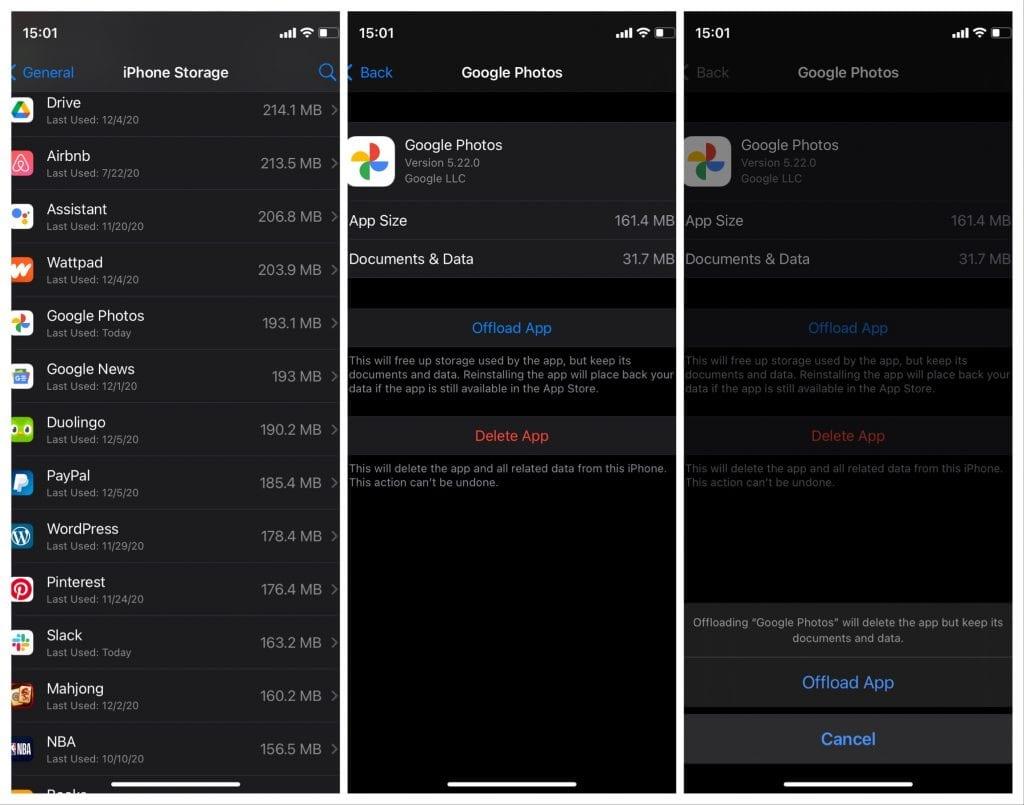
När du har laddat ner appen, gå tillbaka till dess Inställningssida och tryck på Installera om appen . Detta kommer att föra appen till sitt ursprungliga tillstånd och förhoppningsvis lösa ditt problem. Om det inte gör det, flytta en till en annan lösning.
2. Installera om appen
Om det inte gick att ladda ner appen, kan du prova en mer radikal lösning. Och det är att installera om appen helt. Gå bara över till Inställningar > Allmänt > iPhone-lagring , hitta appen du vill avinstallera och ta bort den. Tänk på att detta skiljer sig från avlastning, eftersom appen tillsammans med all dess data kommer att tas bort helt från din iPhone. Så när du installerar appen måste du ställa in allt från början.
Gå nu bara till App Store och ladda ner appen igen. Om du kan komma åt det är du bra att gå. Men om du fortsätter att få meddelandet "Den här appen delas inte längre med dig", gå vidare till en annan lösning.
3. Uppdatera iOS
Interna iOS-buggar kan orsaka alla möjliga problem. Du vet aldrig vad nästa uppdatering kan störa. Så en viss iOS-version kan innehålla en bugg som stör familjedelningsfunktionen och hindrar dig från att komma åt delade appar. Tyvärr är det omöjligt för mig att veta när du kommer att läsa den här artikeln, så jag kan inte säga om en felaktig iOS-uppdatering verkligen är boven.
Men om en uppdatering verkligen innehåller en bugg kommer Apple förmodligen att ta reda på det förr eller senare. Så snart utvecklarna får reda på problemet bör de släppa korrigeringen i några framtida uppdateringar. Det är därför det är viktigt att regelbundet leta efter nya iOS-uppdateringar.
För att leta efter en ny iOS-uppdatering, gå över till Inställningar > Allmänt > Programuppdatering . Installera den nya uppdateringen om den är tillgänglig och se om problemet kvarstår.
4. Uppdatera appen
Precis som det är viktigt att hålla hela operativsystemet uppdaterat, är det också viktigt att göra detsamma för dina appar. För vem vet, kanske innehåller den aktuella versionen av appen du försöker öppna en bugg som stör familjedelning.
Om det verkligen finns en bugg i appens kod som hindrar familjemedlemmar från att komma åt den, kommer utvecklarna antagligen snabbt ta itu med problemet och släppa en fix med nästa uppdatering. För att uppdatera dina appar, gå till App Store och sök efter appen du vill uppdatera. Om det finns en ny uppdatering, installera den och se hur appen beter sig efteråt.
5. Kontrollera om appen fortfarande är kompatibel med familjedelning
För att en app ska vara tillgänglig för delning med din familjegrupp måste den vara kompatibel med Familjedelning. För att kontrollera om appen är kompatibel med Family Sharing, gå över till App Store, hitta appen du vill komma åt och scrolla ner till botten av dess butikssida. Om appen är kompatibel med Familjedelning ser du märket som bekräftar det. Men om appen inte är kompatibel med Familjedelning ser du ingenting.
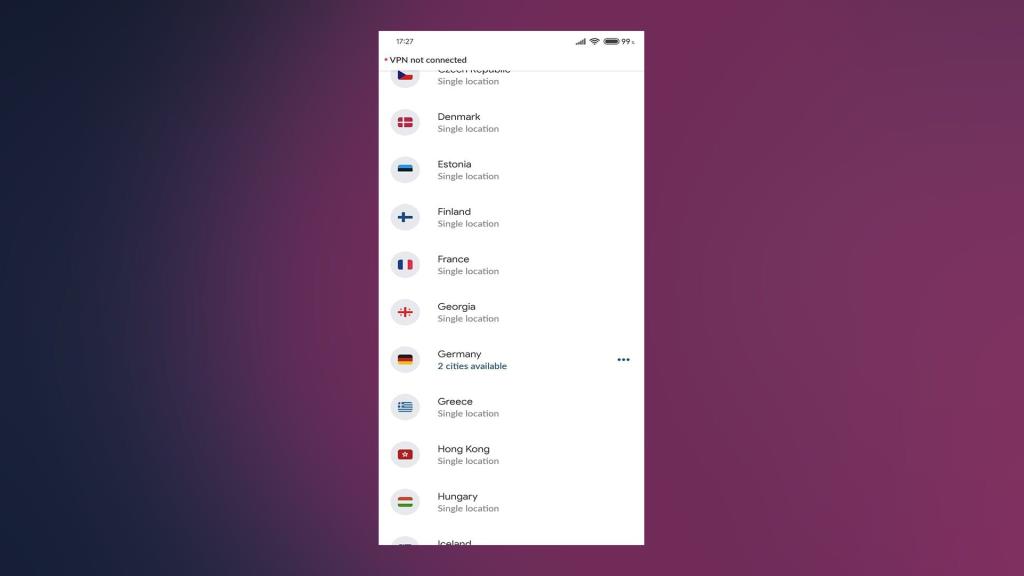
Om du upptäcker att appen inte är kompatibel med Family Sharing finns det två möjliga scenarier. Det var antingen inte kompatibelt med Family Sharing i första hand, eller så tog utvecklaren helt enkelt bort dess kompatibilitet med tjänsten. Nu är det senare högst osannolikt, eftersom jag inte ser ett giltigt skäl för en utvecklare att återkalla Family Sharing-kompatibiliteten från sin app. Men apputveckling och distribution är en komplicerad verksamhet, så man vet aldrig. Det är bäst att kolla för säkerhets skull.
6. Ta bort och lägg till dina familjemedlemmar
En annan lösning som verkar ha löst problemet för vissa personer på forumen är att lägga till alla familjemedlemmar i familjegruppen igen. Så, gå bara över till din familjegrupp, ta bort alla dina familjemedlemmar och kom sedan tillbaka och lägg till dem igen. Jag är inte säker på varför detta löser problemet med att komma åt delade appar, men uppenbarligen gör det det.
Först, så här tar du bort alla dina familjemedlemmar från din familjegrupp:
Lägg nu till alla dina familjemedlemmar i gruppen igen. Så här gör du det:
Det är ungefär det. Om man skulle tro på forum borde du kunna komma åt de delade apparna nu, och felmeddelandet "Den här appen delas inte längre med dig" bör försvinna.
Om du har några kommentarer, frågor eller förslag, skriv gärna ner dem i kommentarerna nedan.
LÄS MER:
Om du vill få kontakter att ringa på tyst på din Android, justera bara Stör ej-undantag för favoritkontakter. Detaljer i artikeln.
Om dina Android-appar fortsätter att stängas oväntat behöver du inte leta längre. Här kommer vi att visa dig hur du fixar det i några enkla steg.
Om röstmeddelandeavisering inte försvinner på Android, rensa lokal data, avinstallera appuppdateringar eller kontrollera aviseringsinställningarna.
Om Android-tangentbordet inte visas, se till att återställa appen genom att rensa lokal data, avinstallera dess uppdateringar eller inaktivera gester.
Om du inte kan öppna e-postbilagor på Android, ladda ner bilagan och appar som kan öppna den och försök igen. Återställ också Gmail eller använd PC.
Om du får felet Problem med att ladda widgeten på Android rekommenderar vi att du tar bort och lägger till widgeten igen, kontrollerar behörigheter eller rensar cacheminnet.
Om Google Maps inte pratar i Android och du inte hör instruktionerna, se till att rensa data från appen eller installera om appen.
Instruktioner för att ändra hårfärg med PicsArt på din telefon. För att enkelt och enkelt ändra hårfärgen på dina foton, här inbjuder vi dig att följa med.
LDPlayer: Android Emulator för Windows PC & Laptop, LDPlayer är en gratis Android-emulator på datorn. Oavsett om du är en dator eller bärbar dator är LDPlayer fortfarande tillgänglig
Om Gmail för Android inte skickar e-post, kontrollera mottagarnas inloggningsuppgifter och serverkonfiguration, rensa appens cacheminne och data eller installera om Gmail.








